- مؤلف Abigail Brown [email protected].
- Public 2023-12-17 06:38.
- آخر تعديل 2025-01-24 12:01.
ما يجب معرفته
- قم بتشغيل جهاز الكمبيوتر الخاص بك واضغط F8 قبل أن ترى شاشة البداية في Windows. حدد الوضع الآمن مع موجه الأوامر.
- حدد نظام التشغيل الذي تريد أن تبدأ. معظم الناس لديهم واحد فقط مثبت ، لذا فهو اختيار سهل
- تسجيل الدخول كمسؤول أو تسجيل الدخول إلى حساب بامتيازات المسؤول.
يمكن أن يساعدك بدء تشغيل الكمبيوتر في الوضع الآمن في نظام التشغيل Windows XP باستخدام موجه الأوامر في إجراء التشخيصات المتقدمة وحل العديد من المشكلات الخطيرة ، خاصة عند البدء بشكل طبيعي أو في خيارات الوضع الآمن الأخرى غير الممكنة. وإليك الطريقة.
اضغط F8 قبل شاشة البداية في نظام التشغيل Windows XP
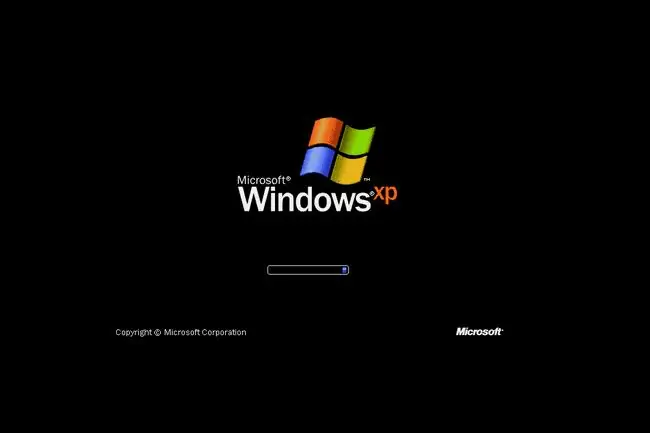
لبدء الدخول إلى الوضع الآمن لنظام التشغيل Windows XP باستخدام موجه الأوامر ، قم بتشغيل الكمبيوتر أو إعادة تشغيله.
قبل ظهور شاشة البداية لنظام التشغيل Windows XP الموضحة أعلاه مباشرةً ، اضغط علىF8 للدخول إلى قائمة خيارات Windows المتقدمة.
اختر الوضع الآمن لنظام التشغيل Windows XP باستخدام موجه الأوامر
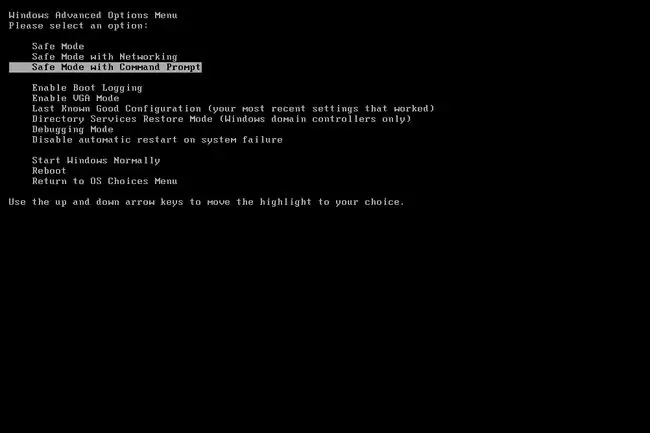
يجب أن تشاهد الآن شاشة قائمة خيارات Windows المتقدمة. إذا لم يكن الأمر كذلك ، فربما تكون قد فاتتك نافذة الفرصة الصغيرة للضغط على F8 من الخطوة 1 وربما يستمر Windows XP الآن في التمهيد بشكل طبيعي إذا كان قادرًا على ذلك. إذا كانت هذه هي الحالة ، فما عليك سوى إعادة تشغيل الكمبيوتر وحاول الضغط على F8مرة أخرى.
هنا يتم تقديمك مع ثلاثة أشكال مختلفة من Windows XP Safe Mode يمكنك إدخال:
- الوضع الآمن: هذا هو الخيار الافتراضي وعادة ما يكون الخيار الأفضل. سيحمل هذا الوضع فقط الحد الأدنى المطلق من العمليات الضرورية لبدء Windows XP.
- Safe Mode with Networking: يقوم هذا الخيار بتحميل نفس العمليات مثل Safe Mode ولكنه يتضمن أيضًا العمليات التي تسمح لوظائف الشبكات في Windows XP بالعمل. يعد هذا أمرًا ذا قيمة إذا كنت قد تحتاج إلى الوصول إلى الإنترنت أو الشبكة المحلية الخاصة بك أثناء استكشاف الأخطاء وإصلاحها في الوضع الآمن.
- الوضع الآمن مع موجه الأوامر: تقوم نكهة الوضع الآمن هذه أيضًا بتحميل الحد الأدنى من مجموعة العمليات ولكنها ستسمح بالوصول إلى موجه الأوامر. يعد هذا خيارًا قيمًا إذا كان من الضروري إجراء المزيد من عمليات استكشاف الأخطاء وإصلاحها المتقدمة.
باستخدام مفاتيح الأسهم على لوحة المفاتيح ، حدد الخيار Safe Mode with Command Prompt واضغط على Enter.
حدد نظام التشغيل للبدء
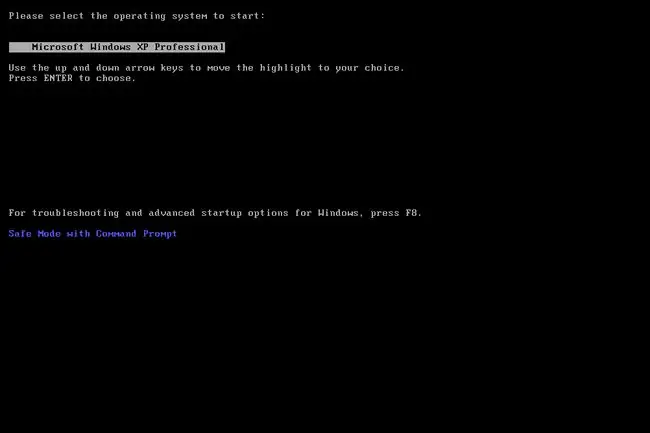
قبل الدخول إلى الوضع الآمن لـ Windows XP مع موجه الأوامر ، يحتاج Windows إلى معرفة تثبيت نظام التشغيل الذي ترغب في بدء تشغيله. معظم المستخدمين لديهم تثبيت واحد فقط لنظام التشغيل Windows XP ، لذلك يكون الاختيار عادة واضحًا.
باستخدام مفاتيح الأسهم الخاصة بك ، حدد نظام التشغيل الصحيح واضغط أدخل.
لا تقلق إذا كنت لا ترى هذه القائمة. ما عليك سوى الانتقال إلى الخطوة التالية.
اختر حساب المسؤول
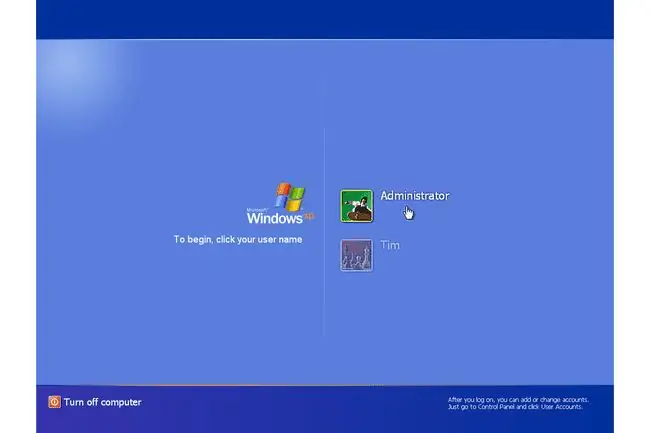
للدخول إلى الوضع الآمن لـ Windows XP مع موجه الأوامر ، يجب عليك تسجيل الدخول باستخدام حساب مسؤول أو حساب له أذونات المسؤول.
على جهاز الكمبيوتر المعروض في لقطة الشاشة أعلاه ، يتمتع كل من حسابي الشخصي ، Tim ، وحساب المسؤول المدمج ، المسؤول ، بامتيازات المسؤول ، لذلك يمكن استخدام أي منهما للدخول إلى الوضع الآمن مع موجه الأوامر. إذا لم تكن متأكدًا مما إذا كان أي من حساباتك الشخصية لديه امتيازات المسؤول ، فاختر Administratoraccount عن طريق تحديده.
إجراء التغييرات الضرورية في الوضع الآمن لنظام التشغيل Windows XP باستخدام موجه الأوامر
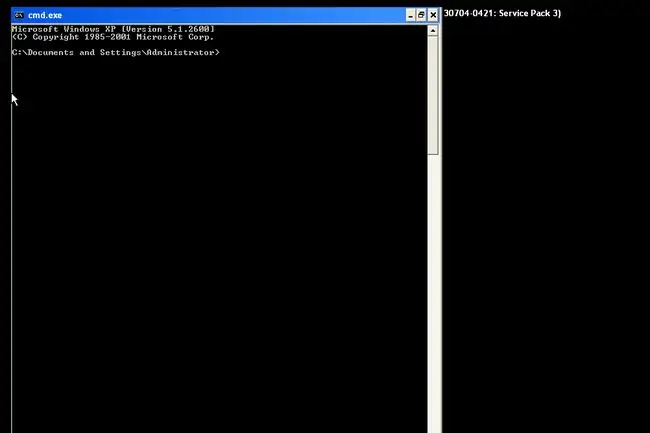
يجب أن يكون الدخول إلى الوضع الآمن لـ Windows XP مع موجه الأوامر قد اكتمل الآن.
قم بإجراء أي تغييرات تحتاج إلى إجرائها عن طريق إدخال الأوامر في موجه الأوامر ، ثم إعادة تشغيل الكمبيوتر. بافتراض عدم وجود مشكلات متبقية تمنعه ، يجب أن يقوم الكمبيوتر بالتمهيد إلى Windows XP بشكل طبيعي بعد إعادة التشغيل.
يمكنك "تحويل" الوضع الآمن إلى واحد باستخدام قائمة "ابدأ" وسطح المكتب عن طريق إدخال الأمر start explorer.exe. قد لا يعمل هذا لأنك على الأرجح تستخدم هذا النموذج من الوضع الآمن لأن الوضع الآمن العادي لن يبدأ ، لكن الأمر يستحق المحاولة.
لا يمكنك رؤيتها في لقطة الشاشة هذه ، ولكن من السهل جدًا تحديد ما إذا كان جهاز كمبيوتر Windows XP في الوضع الآمن لأن نص "Safe Mode" سيظهر دائمًا في زوايا الشاشة.




![كيفية إجبار Windows على إعادة التشغيل في الوضع الآمن [15 دقيقة] كيفية إجبار Windows على إعادة التشغيل في الوضع الآمن [15 دقيقة]](https://i.technologyhumans.com/images/003/image-6168-j.webp)

